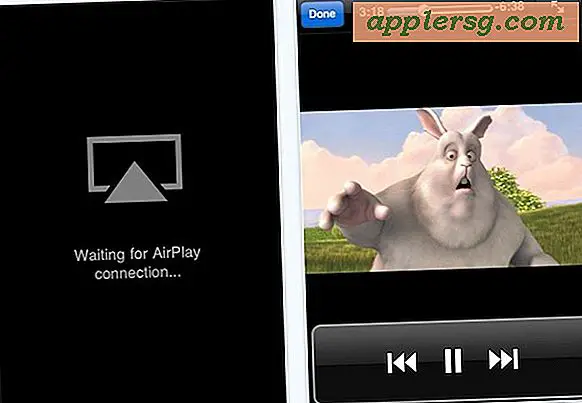Rensa historik, cache och cookies från Safari Browser på iPhone och iPad
 Att veta hur man rensar webbläsarhistorik, cookies och cacheminne är absolut nödvändigt för alla webbanvändare, och det är inte annorlunda för alla som använder en iPhone, iPod touch och iPad. Det här gäller speciellt när du använder någon annan maskinvara eller när du testar iterativa ändringar på webbplatser.
Att veta hur man rensar webbläsarhistorik, cookies och cacheminne är absolut nödvändigt för alla webbanvändare, och det är inte annorlunda för alla som använder en iPhone, iPod touch och iPad. Det här gäller speciellt när du använder någon annan maskinvara eller när du testar iterativa ändringar på webbplatser.
Med tanke på det här är det här hur du tar bort alla dina surfningsposter, historik, data, cachar och annars från standardwebbläsaren Safari på iOS:
Så här rensar du webbläsarhistorik, cache och cookies från Safari på iPhone och iPad
Instruktionerna är desamma för alla iOS-hårdvaror och i princip alla versioner av iOS med några mindre variationer:
- Öppna appen "Inställningar" i iOS
- Bläddra ner och tryck på "Safari", så väljer du ett av följande beroende på din iOS-version:
- Ny iOS: Välj "Rens historik och webbplatsdata"
- Äldre iOS: Bläddra ner igen och tryck på varje "Clear History", "Clear Cache" och "Clear Cookies"
- Bekräfta borttagandet av cacheminnet och historiken för att rensa all webbplatsinformation från Safari i IOS
Den här funktionen är i grunden densamma i alla versioner av iOS Safari, men det kommer att se lite annorlunda ut i de senaste versionerna jämfört med de äldre versionerna. Så här ser det ut i de senaste och bästa versionerna av iOS, som iOS 7 och iOS 8:

Moderna versioner av iOS gör det till en universell inställning som tar bort cookies, historik och caches, medan tidigare versioner skiljer de tre. De nyare versionerna är uppenbarligen lite enklare i detta avseende.
Och här är vad alternativet Safarihistorik och webbdataavlägsning ser ut i de äldre versionerna av iOS:

I de äldre versionerna av iOS måste du trycka på varje enskilt objekt för att rensa det, och om du vill ta bort alla spår av din surfa, se till att du gör alla tre. Om du bara vill rensa sparade lösenorden från webbformulär och vad som inte är det är vanligtvis lämpligt att rensa cookies.
Det här är verkligen inte mycket annorlunda än att göra detsamma i Safari för Mac OS X, och det är alltid bra att använda när du använder antingen Mac, Windows eller IOS-enheter som inte är egna.